编辑:系统城
2015-04-17 17:43:28
来源于:系统城
1. 扫描二维码随时看资讯
2. 请使用手机浏览器访问:
http://wap.xtcheng.cc/xtjc/1827.html
手机查看
用户经常说Win8.1系统设置不人性化,其实有些地方还是挺人性化的,比如系统内启用的屏幕亮度自动调节功能就是其中一项,但有些用户认为这个功能对他们没用,有时候还挺不方便的,想要把这个功能关闭,下面小编就与大家分享下禁用这项功能的两大方法。
方法一
第一步:打开“电源选项”;
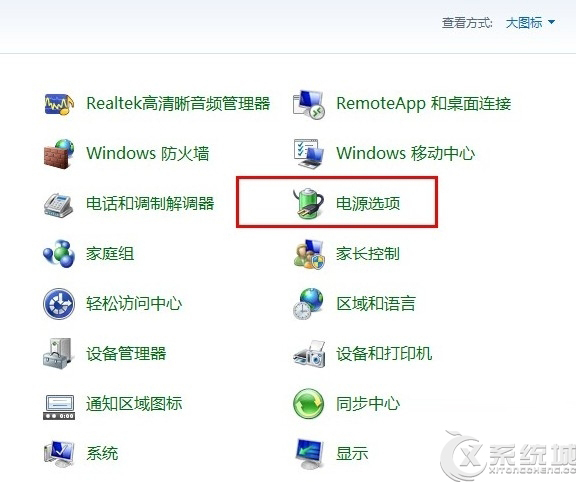
第二步:根据当前的电源计划 选择右边的“更多计划设置”;
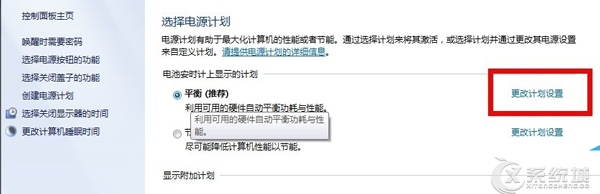
第三步:选择“更改高级电源设置”;
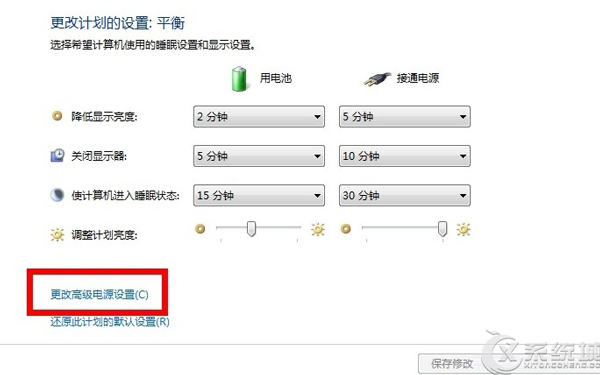
第四步:在弹出的“电源选项”里找到“显示”,展开“显示菜单”;
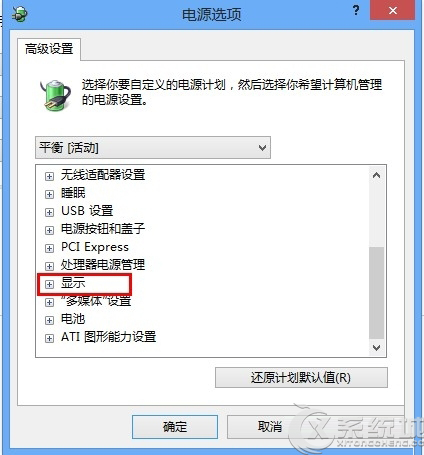
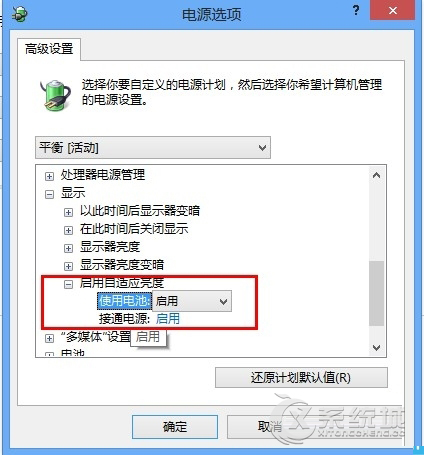
第五步:展开“启用自适应亮度”,把下面的“使用电池”和“接通电源”都选择关闭,这样亮度就不会自动调节了,如图:
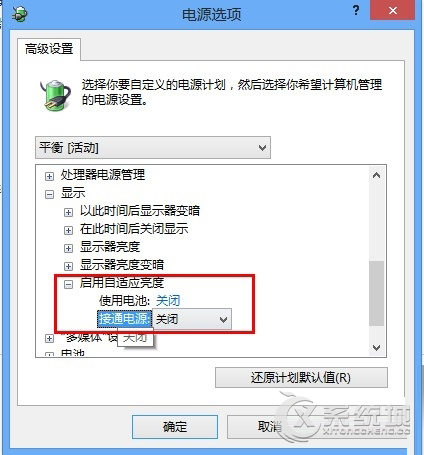

微软推出的Windows系统基本是要收费的,用户需要通过激活才能正常使用。Win8系统下,有用户查看了计算机属性,提示你的windows许可证即将过期,你需要从电脑设置中激活windows。

我们可以手动操作让软件可以开机自启动,只要找到启动项文件夹将快捷方式复制进去便可以了。阅读下文了解Win10系统设置某软件为开机启动的方法。

酷狗音乐音乐拥有海量的音乐资源,受到了很多网友的喜欢。当然,一些朋友在使用酷狗音乐的时候,也是会碰到各种各样的问题。当碰到解决不了问题的时候,我们可以联系酷狗音乐

Win10怎么合并磁盘分区?在首次安装系统时我们需要对硬盘进行分区,但是在系统正常使用时也是可以对硬盘进行合并等操作的,下面就教大家Win10怎么合并磁盘分区。